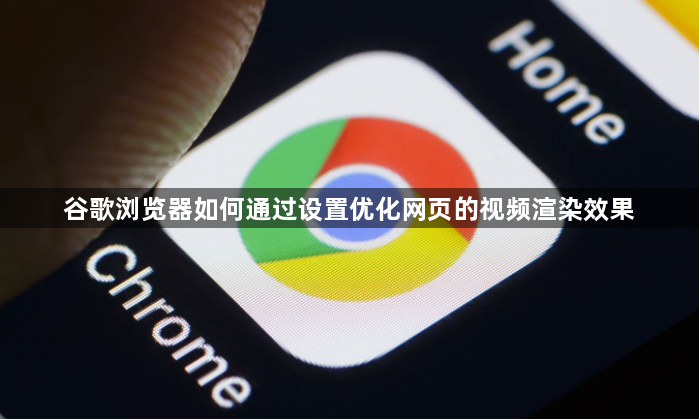
一、硬件加速相关设置
1. 开启硬件加速:
- 在Chrome浏览器中,点击右上角的三个点,选择“设置”。在“高级”选项中找到“系统”部分,确保“使用硬件加速模式(如果可用)”选项被勾选。硬件加速能够利用计算机的GPU(图形处理器)来处理视频渲染任务,从而减轻CPU的负担,提高视频播放的流畅度和渲染效果。
2. 检查显卡驱动更新:
- 要确保硬件加速能够正常工作,需要保持显卡驱动为最新版本。对于Windows系统,可以通过设备管理器来检查显卡驱动。右键点击“此电脑”,选择“管理”,在打开的计算机管理窗口中,找到“设备管理器”。在设备管理器中找到“显示适配器”下的显卡设备,右键点击并选择“属性”。在属性对话框中,切换到“驱动程序”选项卡,查看驱动版本信息。如果发现驱动版本过旧,可以访问显卡制造商的官方网站,下载并安装最新的驱动程序。对于Mac系统,苹果会自动推送显卡驱动更新,但也可以通过“系统偏好设置”中的“软件更新”来检查是否有可用的更新。
二、视频相关设置
1. 调整视频质量设置:
- 在Chrome浏览器中,有些视频播放页面可能提供视频质量的选择选项。例如,在观看在线视频平台的高清视频时,可以在视频播放界面中找到画质选择按钮(如齿轮图标或清晰度选项)。根据自己的网络状况和设备性能,选择合适的视频质量。如果网络带宽有限或设备性能较低,选择较低清晰度的视频可以减少卡顿现象,让视频渲染更加流畅。同时,在Chrome浏览器的设置中,也可以找到与视频相关的选项。在“设置”页面的“高级”选项中,找到“内容设置”,点击“Flash”(如果页面仍有Flash内容)。在Flash设置页面中,可以调整Flash相关内容的权限和性能选项,虽然Flash技术逐渐被淘汰,但某些旧网页可能仍使用Flash,适当调整这些设置可能会对视频渲染有帮助。
2. 禁用不必要的扩展程序:
- 某些浏览器扩展程序可能会干扰视频渲染。点击右上角的三个点,选择“更多工具”,然后点击“扩展程序”。在扩展程序页面中,逐个禁用已安装的扩展程序,然后刷新视频页面,看是否能够改善视频渲染效果。如果禁用某个扩展程序后视频渲染效果变好,说明该扩展程序可能存在问题,可以考虑卸载或更换该扩展程序。特别是一些广告拦截、脚本修改等类型的扩展程序,它们可能会影响网页视频的正常加载和渲染。
三、其他系统相关设置
1. 关闭其他占用资源的程序:
- 在观看网页视频时,关闭其他不必要的后台程序和服务。这些程序和服务可能会占用系统资源,如CPU、内存和网络带宽,从而影响视频渲染效果。在Windows系统中,可以通过任务管理器(按Ctrl + Shift + Esc组合键打开)查看正在运行的程序和进程,对于不需要的程序,右键点击选择“结束任务”。在Mac系统中,可以通过活动监视器(在“应用程序”文件夹的“实用工具”目录下)来管理正在运行的进程。
2. 调整电源计划(针对笔记本电脑):
- 对于笔记本电脑用户,电源计划可能会影响性能。如果使用节能模式,CPU和GPU的性能可能会受到限制。在Windows系统中,可以通过控制面板中的“电源选项”来调整电源计划。选择“高性能”模式可以在一定程度上提高系统性能,从而改善视频渲染效果。不过,使用高性能模式会增加电池耗电量,在连接电源适配器时可以使用该模式。在Mac系统中,可以通过“系统偏好设置”中的“电池”选项来调整电源相关设置,平衡性能和续航需求。
